Telefon neden wifi erişim noktasını görmez. Neden android WiFi göremiyor
Modern akıllı telefon kullanıcıları, cihazın tüm fonksiyonlarını sadece yüksek hızlı bir İnternet'e bağlı olduklarında tamamen kullanmanın mümkün olduğunu bilirler. Mobil 3G ve 4G Internet teknolojilerinin gelişmesine rağmen, birçok kişi ağa erişmek için kullanmayı tercih ediyor Wi-Fi bağlantısı. Bu durumda, genellikle telefonun Wi-Fi görmediği durumlar vardır. Bu neden olur ve sorun gidermek için ne yapmalı, bu makaleyi ele alacağız. Ama önce, bir akıllı telefonun son derece ilginç bir modeline kısaca değinelim, bu sayede İnternet erişimi ile ilgili hiçbir sorun yaşamayacaksınız. Bu.
Akıllı telefonlar hakkında kısaca Wileyfox
Bu genç ümit vaad eden markaya bir takım nedenlerle dikkat etmeye karar verdik. Şirket Ekim 2015'te mobil cihaz pazarına girmiştir. Wileyfox akıllı telefon hattının her modelinin sahip olduğu önemli avantajlar sayesinde, kısa sürede kullanıcıların güvenini kazanmayı değil, aynı zamanda uzmanların ilgisini çekmeyi başardı. Bunlar, aşağıdaki gibi işlevler ve özelliklerdir:
- İki sim kart ile çalışın;
- Mobil veri ağları 4G LTE için destek;
- Şık orijinal tasarım ve kasanın üretiminde kullanılan yüksek kaliteli malzemeler;
- Güçlü donanım bileşeni ve yüksek kaliteli bileşen ve bileşenler;
- Sadık fiyat politikası.
Yeni marka, hem pazarda hem de uzman ortamlarda fark edildi ve destek gördü. Şirketin en önemli kazanımları:
- Aralık 2015'te Forbes dergisinin uzmanları modeli belirledi Wileyfox Swift yılın akıllı telefonu;
- Marka, yılın üretici adayı olan İngiliz Mobile News Awards-2016'da birincilik kazandı;
- Ekim 2016'da Hi-Tech Mail.ru şirketinin yetkili çevrimiçi baskısı toplanıyor, Wileyfox Spark + modellerinin aday gösterilmesinde ilk sırada yer alıyor " En iyi akıllı telefon 10 000 ruble kadar ».
Cihaz orijinal tasarımı ve güçlü doldurma özelliği ile dikkat çekiyor. Şık bir modern model bir parmak izi tarayıcısı ve bir NFC modülü aldı. Geleneksel olarak modern akıllı telefonlar için, Wileyfox Swift 2'de navigasyon modülleri Glonass, GPS ve Destekli GPS var. Yüksek performans ve performans, 1.4 GHz çalışma frekansına sahip güçlü 8 çekirdekli Qualcomm Snapdragon 430 MSM8937 işlemci tarafından sağlanır.
Model 2 GB çalışma ve 32 GB dahili hafıza ile donatılmıştır. 64 GB'a kadar microSDXC kart takmak mümkündür. Cihaz 16 megapiksel bir ana kamera ve 8 megapiksel ön kamera modülü aldı.
En yaygın sorun, bir akıllı telefonu kablosuz Wi-Fi Dağıtım ekipmanı bir yönlendirici ve bir dizüstü bilgisayar değilse, Internet görünür. Aslında, hangi cihazın erişimi "dağıttığı" önemli değil. Bağlantı ilkesi değişmez. Ağ, en yaygın yönlendirici ile aynıdır.
Farklılıklar sadece yönlendiricinin daha geniş bir ayar ve parametrelere sahip olduğu gözlemlenir. Çoğu zaman, telefon düzgün bir şekilde organize edilmediğinden dizüstü bilgisayarda Wi-Fi ağını görmez. Dolayısıyla, bir dizüstü bilgisayarda bir Wi-Fi ağı oluştururken, bilgisayardan bilgisayara tipini bağlamak mümkündür. Akıllı telefonunuzun bu tür bir ağı, yalnızca bilgisayar ve dizüstü bilgisayarlarla çalışmak üzere tasarlandığından, bunu tanıyamaz.

Ancak, ağ yönlendirici tarafından düzenlenmişse, ancak öncelikle parametrelere bakmanız gerekir, çünkü bunlar yönlendiricideki tam olarak yapılandırılmıştır. Gerçek şu ki, akıllı telefonunuzun çalıştığı işletim sistemi Android, kullanıcının hiçbir şeyi ayarlamak zorunda olmadığı beklentisiyle yaratıldı. Ve telefonunuz görmüyorsa Kablosuz yönlendiriciDaha sonra büyük olasılıkla, Internet'i dağıtan yönlendiricide veya dizüstü bilgisayarda bir sorun var.
Telefonun Wi-Fi'yi görmeme nedenleri, belki sadece dört tanesi:
- Ağa şifre girilirken bir hata oluştu (güvenlik anahtarı);
- Geçersiz yönlendirici ayarları;
- Yönelticinin çalışmasında arıza (yazılım askıda kalıyor);
- Android işletim sisteminde bir hata oluştu.
Son neden oldukça nadir, ama tamamen terk etmeye değmez. Şimdi bu sebeplerin her birinde daha ayrıntılı olarak yer alalım.
Güvenlik anahtarını yanlış girdiğinizde, telefon genellikle kablosuz bir Wi-Fi ağına bağlanamaz. Tüm karakterlerin doğru girildiğinden emin olmak için, girdiğinizde "Şifreyi göster" alanına "işaret" yazın. Kayıt ve anahtar giriş dilini dikkate alarak her sembolün tanıtımının doğruluğunu dikkatlice kontrol edin. Girmelisin yanlış şifre basitçe unuttular çünkü. Bu durumda yönlendiriciye bağlanmanız gerekir.
Bunu yalnızca bir masaüstü bilgisayar veya dizüstü bilgisayar aracılığıyla yapabilirsiniz. Yönlendiricinin güvenlik ayarlarının ayarlarını girmek için, yönlendiricinizin IP adresini bilgisayardaki adres çubuğuna girmeniz gerekir. Bu bilgi yönlendiricinin kullanım kılavuzunda ve kendi durumunda bulunur. Ama adresi bilmiyor olsanız bile, durum umutsuz değildir.

Sadece koş komut satırı ve IPCONFIG komutunu çalıştırın, daha sonra bağlantılar hakkında tüm bilgileri alırsınız. Pencerede, "Varsayılan ağ geçidi" satırını bulun - bu, yönlendiriciye bağlanmak istediğiniz adresin belirdiği yerdir. Tarayıcının adres çubuğuna gittiğinizde giriş yapmanız gerekmektedir. Varsayılan olarak, giriş ve şifre "admin" olarak ayarlanmıştır.
Yönlendiricinin yönetim arayüzüne bağlandıktan sonra, güvenlik ayarları menüsünü bulmanız gerekir. Yönlendiricinin modeline bağlı olarak, bu menü farklı yerlerde olabilir, ancak daha sık gelişmiş ayarlarda bulunur. "Şifreleme anahtarı" satırında, kablosuz ağa girmek için şifreyi bulacaksınız. Akıllı telefonunuzu Wi-Fi'ya bağladığınızda girilmelidir.
Yönlendirici ayarları
Mobil bir gadget’a bağlanılamıyor kablosuz ağ yönlendiricinin ayarlarındaki hatalarla da açıklanabilir. Sorun, modern yönlendiricilerin DHCP teknolojisi üzerinde çalışabilmeleri olabilir, bu da akıllı telefona bağlantı hakkındaki bilgilerin otomatik olarak gönderildiği anlamına gelir. Hepsi bu kadar Android cihazlar - bağlanmak için IP adresini bekliyorlar. Ancak adres gönderilmezse, bağlantı imkansız hale gelir.
Sorun, bu özellik yönlendiricide devre dışı bırakılmış olabilir. Kontrol etmek ve etkinleştirmek için yönlendirici ayarlarını da girmeniz gerekir. İhtiyacımız olan seçenek "LAN" bölümünde. Bu bölümde, "İzin Ver" seçeneğini ayarlayarak DHCP'yi etkinleştirmeniz gerekir. Bundan sonra yönlendiriciyi yeniden başlatmanız ve telefonunuzu kullanarak ağa bağlanmanız gerekir.
Telefon şebekeyi göremeyebilir veya bağlanamayabilir ve yönlendiricinin "askıda kalması" nedeni ile olmayabilir. Böyle bir arızaya rağmen dizüstü bilgisayarınız veya bilgisayarınız sorunsuz çalışmaya ve İnternet'e bağlanmaya devam edebilir. Bir yönlendiricinin hatası, DHCP'nin asılmasına neden olabilir. Sonuç olarak, yönlendiriciye bağlı aygıtların normal çalıştığı, ancak yeni bağlantının bağlanamadığı ortaya çıkıyor. Diğer yönlendirici seçeneklerinde benzer sorunlar oluşabilir.

Bu olasılığı ortadan kaldırmak ve sorunu çözmek için yönlendiriciyi yeniden başlatmanız yeterlidir. Bunu yapmak için kendi ayarlarına girmeniz gerekmez ve hatta bir dizüstü bilgisayara veya bilgisayara ihtiyacınız yoktur. Sadece yönlendiricinin gücünü kapatın ve birkaç dakika sonra tekrar açın. Bundan sonra, akıllı telefonunuzdan ağa bağlanmayı deneyin. Bu tür sorunların sadece bütçe yönlendiriciler için tipik olmadığını belirtmek gerekir. Sadece pahalı modellerde, bu tür hatalar daha az sıklıkla ortaya çıkar.
Android OS arızası
Yönlendiricinin hata olasılığının tüm olası nedenlerini kontrol ettikten sonra, ancak ağa bağlanamıyorsanız, son seçenek, telefonun neden Wi-Fi görmediğini gösteriyorsa - akıllı telefonun işletim sisteminde bir arıza. Mobil cihazlarda yüklü kablosuz adaptörlerhatalar verebilir veya "askıda kalabilir". Telefonda, kullanıcı için herhangi bir ayar yoktur. Sadece akıllı telefonunuzu yeniden başlatmayı deneyin.
Sonuç
Yukarıdaki işlemlerin hepsini yapmış olsaydınız, ağınıza telefonunuzu bağlayamazsanız, sorun muhtemelen daha derindir. Başka bir kablosuz ağa bağlanmayı deneyin. Aynı zamanda bir arıza yaşarsanız, telefon modelinizi onarmak için servis merkezinize başvurmalısınız.
Android telefon neden dizüstü bilgisayardan WiFi ağını göremiyor? Bu soru çoğu zaman kullanıcıları endişelendiriyor. Geleneksel bir yönlendiricide olduğu gibi aynı ağın elde edildiğini belirtmek gerekir. Bu nedenle, çalışma ve ayarlama prensibi pratik olarak aynıdır.
Tek fark, yönlendiricinin daha geniş ve esnek parametrelere sahip olmasıdır. Ayrıca, bir dizüstü bilgisayarda bir erişim noktası düzenleyebileceğinizi bilmelisiniz. farklı şekillerde. Bunlardan biri bilgisayardan bilgisayara bağlantının organizasyonu. Bu durumda, telefonunuz veya tabletiniz yalnızca bilgisayarlar için tasarlandığından, ağı algılamayacaktır.
Bunun için birçok sebep olabilir. Bir yönlendirici kullanarak bir ağ oluşturduysanız, önce tüm parametreleri sadece yönlendiricide yapıldığı için parametreleri girmeniz gerekir. Kablosuz yönlendirici nasıl çalışır? Ağ bir dizüstü bilgisayarda oluşturulmuşsa, işletim sistemi ayarlarına gitmelisiniz. Gördüğünüz gibi, tablette veya akıllı telefonun kendisinde hiçbir şeyin yapılandırılması gerekmiyor.
Gerçek şu ki, Android işletim sistemi, tüm ayarların önceden girilmiş olduğu ve kullanıcıların basitçe yapılandırılacak hiçbir şeyleri olmayacak şekilde yapıldığıdır. Her şey son derece basit. Bu nedenle, hatanın nedenini doğrudan erişim noktasında (yönlendiricide veya dizüstü bilgisayarda) arayacağız. Yani, her iki seçeneği de daha ayrıntılı olarak inceleyelim.
Android neden WiFi ağını göremiyor: Video
Yönlendiriciyi Yapılandırma
Çok sık Android görmüyor wiFi ağı yüzünden yanlış ayarlar yönlendirici. Yani yönlendiricinin menüsüne girelim ve gerekli tüm düzeltmeleri yapalım. Bunu yapmak için, dizüstü bilgisayardaki veya sabit PC'deki erişim noktasına bağlayın. Favori tarayıcınızı açın ve IP yönlendiriciyi adres çubuğuna kaydedin. Nasıl öğrenilir. Kural olarak, cihazda tüm veriler ile bir etiket var. Ancak, orada değilse, kullanıcı kılavuzunu kullanarak ihtiyacınız olan bilgiyi bulabilirsiniz. Talimat yoksa, aşağıdakileri yapın.
Aynı anda iki tuşa basıyoruz Windows + R Görüntülenen pencerede CMD yazıp "OK" tuşuna basıyoruz. Böylece komut satırını başlattık. Burada, bilgisayarın bağlı olduğu ağ ile ilgili ayrıntılı bilgileri görebilirsiniz. Bu yazı için ipconfig ve "Enter" a basın. Bundan sonra bağlantı detaylarını göreceksiniz. Burada "Varsayılan ağ geçidi" satırını bulmanız gerekiyor. Bu, tarayıcıya kaydetmemiz gereken adres. Kural olarak, çoğu yönlendiricinin böyle bir IP'si vardır - 192.168.0.1 (fakat ayrıca, 192.168.1.1 de vardır) Her şey modele bağlıdır.
Bir WiFi yönlendiricinin IP adresini bilmek ne kadar kolay: Video
Böylece gerekli adresi kaydettikten sonra "Enter" a basıyoruz. Bundan sonra giriş ve şifre girmemiz gerekiyor. Burada sırasıyla admin, admin yazıyoruz. Bu değerleri değiştirdiyseniz, verilerinizi girersiniz.
Her şey, yönlendiricinin parametrelerine girdik. Arayüz, modele ve cihazın markasına bağlı olarak değişebilir. Analiz edeceğiz başka eylem yönlendirici D-LinkDir-615 örneği. Ancak, tüm erişim noktalarının aynı prensipte çalıştığını belirtmek gerekir, bu yüzden yapılandırmaları pratik olarak aynıdır. Fark sadece menünün tasarımı ve bazı bölümlerin başlığıdır.
Her şeyden önce, ekranın altındaki "Gelişmiş ayarlar" düğmesine tıklayın. Bundan sonra, ek bölümler görünecektir. "WiFi" denilen öğeyle ilgileniyoruz. Burada temel ayarları giriyoruz.
Öncelikle, kablosuz iletişim. "Etkinleştir" satırında kablosuz bağlantı"İşaretlenmeli. Eğer mevcut değilse, parametreleri belirleriz ve Android'in ağımızı bulup bulmadığını kontrol ederiz.
Sorun çözülmezse, devam edin. Şimdi kanalı kontrol et. Değiştirmeye çalış. Değeri "Otomatik" olarak ayarlamanız önerilir (otomatik algılama). Biraz daha düşük bir ağ modunu seçmeniz gerekiyor. Listeden 802.11 BGNmixed'i seçmeniz önerilir. Bu, farklı WiFi bağlantı standartlarını destekleyen cihazların ağa bağlanabileceği karma bir moddur.
Şimdi "Erişim noktasını gizle" satırını bulun. Bu işlev ağınızı gizler. Bu nedenle, cihazlar sadece bunu algılayamaz. Bu durumda, yönlendiriciye bağlantı manuel olarak oluşturulmalıdır. Burada bir onay işareti seçilirse kaldırın, ayarları kaydedin, yönlendiriciyi yeniden başlatın ve akıllı telefonunuzu veya tabletinizi tekrar ağa bağlamayı deneyin. Bu, yönlendiricinin yapılandırmasını tamamlar.
İlgili makaleler
Android neden Wi-Fi'ye bağlanmadı: Video
Ağ keşfi için dizüstü bilgisayarda sanal erişim noktası yapılandırma
Çoğu zaman soru, Android'in dizüstü bilgisayarda oluşturulmuş bir kablosuz WiFi ağı görmemesidir.
Asıl nokta, sadece sanal erişim noktası oluşturmak için yeterli olmamasıdır. Bundan sonra, ona erişimi açmalı ve algılamayı etkinleştirmelisiniz.
Bu basitçe yapılır. İlk olarak, ağ yönetim merkezine girmeliyiz. Bu aracı açmak için, tepsideki ağ simgesini bulun (masaüstünün sağ alt köşesinde). Üzerine tıklayın sağ fare ve görünen menüde istenen öğeyi seçin.
"Gelişmiş paylaşım ayarlarını değiştir" öğesini girmeniz gereken bir menü açılır. Burada ağ keşfini etkinleştirmeniz ve dosya ve yazıcı paylaşımına izin vermeniz yeterlidir. Ayrıca, menünün en altında, parola korumasıyla ağa erişimi devre dışı bırakmanız gerekir.
Dizüstü bilgisayarınızda bir kablosuz ağ oluşturmak için Virtual Router Plus uygulamasını kullanıyorsanız, kurulum hakkında daha fazla bilgi edinin.
Sorun, bir mobil cihazın (akıllı telefon, tablet) bir wi-fi ağını bulamaması ve buna göre, buna bağlanması nadirdir. Ameliyathanedeki cihazlar android sistemi bir istisna değil. Android wi-fi görmezse ne yapar s? Böyle bir sorunun ortaya çıkabileceği olası seçenekleri düşünelim. Mobil cihazın ağınızı özel olarak görüp görmediği ve ağın geri kalanının (komşular, kafeler vb.) Herhangi bir ağ görmediği veya görmediği.
- İnternete bağlandığınız yönlendiriciyi kontrol edin (telefonu kapatıp yeniden başlatmanız ya da etkin olmamanız gerekebilir.) Android işletim sistemli mobil cihazınızın bağlanmaya çalıştığı ve IP adresinin alındığı aşamada bağlantı sürecinin sonlandırılması mümkündür. Bu durumda, yönlendiricinin yeniden başlatılmasıyla sorun çözülebilir.
- Android kablosuz ağınızı görmez, ancak diğer ağları yakalar. Bu durumda, erişim noktasını (yönlendirici) yeniden yapılandırmaya yardımcı olabilirsiniz. Kablosuz bağlantı noktasının ayarlarına gitmelisiniz. Bölümü bul «Kablosuz Ağ Ayarları», sonra öğeyi seçin "Otomatik Kanal Seçimini Etkinleştir"Eğer bu noktaya yakın bir kene varsa, onu çıkarmak gerekir. Bundan sonra aktif alan olur "Kablosuz Kanal" Varsayılan seçenekleri belirleyebileceğiniz açılır listeler ile.
- Android hala wi fi görmüyorsa, ne yapmalı? Mobil cihazınızı (akıllı telefon, tablet) fabrika ayarlarına sıfırlamayı deneyin. Bu seçenek işe yaramazsa, servis atölyesine başvurmalısınız. Cihazınızın hasarlı bir anten veya kablosuz bağlantı sağlayan yerleşik bir modülü olması mümkündür.
Bu sayfaya geldiyseniz, büyük olasılıkla telefonunuzun görüntülemeyi durdurdu. Wi-Fi ağıveya ağ. Olabilir ev ağıBir yerde, bir kablosuz ağ, vb. Sorun, ihtiyacımız olan ağın telefonda mevcut listede görünmemesidir. Sadece onu bulamıyor, görmüyor ve buna göre böyle bir ağa bağlanmak mümkün olmayacak. Seyrek olarak, mobil cihazın belirli bir Wi-Fi şebekesi bulamadığı durumlar vardır. Örneğin, dizüstü bilgisayar problemsiz görür ve bağlar. Veya telefonun herhangi bir ağ bulamadığı ve diğer cihazların onları görebileceği ve onlarla iyi çalıştığı da olabilir.
Bu yazıda, bu sorunu çözmenize yardımcı olabilecek en popüler nedenleri ve çözümleri toplamaya çalışacağım. Her zamanki gibi, öncelikle sorunun ne olduğunu bulmak istenir: cep telefonuveya bir Wi-Fi yönlendirici. Eğer evde Wi-Fi ağında bir sorun varsa, o zaman yönlendiricinin kendisine erişim olduğu için bunu düzeltmek için daha fazla şansımız var. Eğer bu başkasının ağıysa, o zaman bir şeylerin yapılması mümkün değildir.
Aslında, hangi cihazda sorun yaşadığın fazla bir fark yoktur. Bunun muhtemelen Android'de veya iOS'ta bir telefon olduğu açıktır. Belki daha fazla Windows Mobile. Mobil cihazın kendisinin ayarlarında bu sorunun çözülmesi zor olduğundan, ne tür bir cihaza sahip olduğunuz önemli değildir. Yönlendirici ile aynı şekilde.
Dikkat edin! Telefonu ne zaman ele alacağız hiç görmüyorum Wi-Fi ağına veya ağa ihtiyacımız var. Ve bağlantıdan sonra bir sorun olduğunda veya bağlantıdan sonra İnternet'e erişilemediğinde.
Android ve iOS cihazlarında zaten bazı makaleler yazdım:
Telefon Wi-Fi yönlendiricisini görmüyor: olası nedenler
1 Wi-Fi'yi devre dışı bırakın / etkinleştirin, telefonu ve yönlendiriciyi yeniden başlatın. Öncelikle, sadece telefonunuzun ayarlarına gidin ve Wi-Fi'yi kapatın. Sanırım herkes bunu nasıl yapacağını biliyor.
Ardından tekrar açın.
Telefonu yeniden başlat:
- Android'de, güç düğmesine basıp basılı tutun, ardından "Yeniden başlat" ı seçin. Üreticiye ve Android sürümüne bağlı olarak, eylemler biraz farklı olabilir.
- İPhone'da, "Ana Sayfa" düğmesini ve "Güç" düğmesini tutup tutmanız gerekir. Telefon yeniden başlatılacak.
Yönlendiriciyi yeniden başlatın. Eğer buna erişiminiz varsa. Sadece bir dakikalığına gücü kapatın ve yönlendiriciyi tekrar açın. Bir satırda birden çok yeniden başlatma gerçekleştirebilirsiniz. Daha fazla detay okunabilir.
2 Sebebini belirle.
Üç öğeyi de kontrol edin:
- Telefonunuz herhangi bir Wi-Fi ağı görmüyorsa, ancak buldukları başka cihazlar varsa, sorunun özellikle akıllı telefonunuzda olduğu açıktır. Tek önerebildiğim şey, onu yeniden yüklemektir ve kapağı kaldırmaktır. Öyleyse. Eğer bu yardımcı olmazsa, koşmayı deneyebilirsiniz sıfırlama tamamlandı ayarlar. Bu yardımcı olmazsa, cihazı bir servis merkezine götürmeniz gerekir.
- Cihaz bir ağ bulamadığında, kontrol edilecek ilk şey diğer cihazların görüp görmediğidir. Görmüyorsanız, büyük olasılıkla sorun yönlendiricinin tarafındadır. Önce, yeniden başlat. Bu yardımcı olmazsa, makaleye bakın:
- Diğer cihazlar bir Wi-Fi ağı buluyorsa ve telefonunuz diğer ağları görmüyorsa da, büyük olasılıkla sorun yönlendiricinin ayarlarındadır. Tipik olarak, kablosuz ağ ve bölge kanalındaki değişiklik yardımcı olur. Aşağıda bunu daha ayrıntılı olarak tartışacağım.
3 Yönlendiricinin ayarlarını değiştirin.
Yönlendiricinizin ayarlarına gitmeniz gerekiyor, bölümle birlikte kablosuz ayarlarıKablosuz ağın ve başka bir bölgenin statik kanalını ayarlamaya çalışın. Kanal genişliğini de 20 MHz olarak ayarlayabilirsiniz. Sırayla daha iyi.
Üzerinde tP-Link yönlendiriciler şuna benziyor:
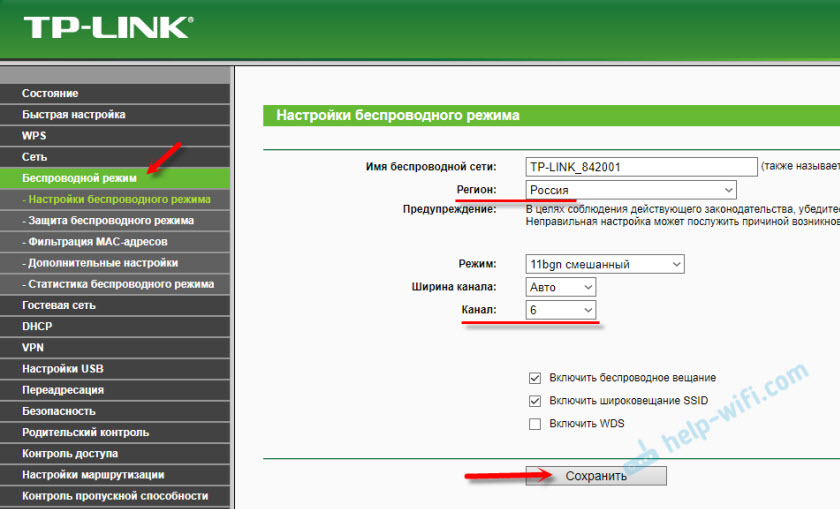
Makaledeki daha fazla ayrıntı: Kanal ve bölge ile deneyebilirsiniz. Örneğin, ABD bölgesini koyun. Ayarlarda statik bir kanalınız varsa, "Otomatik" i ayarlayın.
Wi-Fi ağları bulma ile ilgili diğer sorunlar
Ayrıca, insanların telefonun görmediğini sık sık yazdığını fark ettim. Wifi dizüstü bilgisayar. İnterneti bir dizüstü bilgisayardan veya bilgisayardan dağıtırken sorunun ortaya çıktığını anlıyorum. Bu durumda, dizüstü bilgisayarın kablosuz ağı dağıttığından emin olmak için her şeyi öneriyorum. Örneğin, diğer cihazlara bakın. Erişim noktasını yanlış başlatmış olabilirsiniz. Burada bir makaleye ihtiyacınız olacak. Telefonu bilgisayara daha yakına getirin.
Bir sonraki durum, telefonu tamir ettikten sonra Wi-Fi ile ilgili sorunlar ortaya çıktığında. Örneğin, gibi durumlarda böyle devam .. pil, ekran, cam, konut değiştirilmesi ve sonra ben hemen o tamir dükkanında telefon taşımak öneriyoruz. Üstat muhtemelen anteni ya da Wi-Fi modülünü bağlanmadığından.
Eh, donanım arızasını hariç tutmanıza gerek yoktur. Her şey bozulur ve Wi-Fi'ye bağlanmaktan sorumlu olan modül bir istisna değildir.
Her zamanki gibi, sorunuzu yorumlarda bırakabilir veya bu konuyla ilgili yararlı bilgileri paylaşabilirsiniz. Her zaman sorularınızı cevaplamaktan mutluluk duyarız ve makaleye yapılan eklemeler için minnettarız.
Şu anda, bir bilgisayar veya dizüstü bilgisayardan daha sık, bir tablet ya da akıllı telefon gibi mobil aygıtlar İnternet'e erişmek için kullanılmaktadır. Ve bir açıklama var - çoğu internet, sürümleri özellikle küçük ekranlar için tasarlanan siteleri ziyaret etmek için kullanılıyor. sosyal ağlar vkontakte, facebook, sınıf arkadaşları, instagram) ve cebinize bir dizüstü bilgisayar koyamazsınız. akıllı telefon 3G veya GPRS bağlantısı üzerinden online gittiğinde Eh, o zaman ek donanım gerektirir, ancak olmayan bir kablolu servis sağlayıcı aracılığıyla (ADSL gibi ya eğer yerel alan ağı ile paylaşım İnternet), sonra cep telefonu, önce yönlendiriciye bağlamak gerekir ve yönlendirici bazen telefon veya başka bir hata daha da tartışılacak kararlar hakkında, verilir görmez.
Bu arada, mobil cihazlar İnternete, bazıları diğer bağlı cihazlara (erişim noktası modu) dağıtmak için olan çeşitli erişim modları vardır.
Akıllı Telefon Erişim Noktası Modu
Akıllı telefonun bir USB kablosu kullanarak bilgisayara bağlandığı ve böylece bilgisayarın bir 3G bağlantısı üzerinden ağa eriştiği bir 3G modem modu da vardır.
Ancak bu makale bir akıllı telefona kablosuz bağlantı kurma modunu tartışacak Kablosuz yönlendiricive bu sorun ile nadir durumlarda bağlanır.
Telefonu yönlendiriciyle bağlama
Bir yönlendiriciyle bir telefonu başarılı bir şekilde bilgisayar ağına bağlamak için, öncelikle yönlendiricinin açık olduğundan, Wi-Fi modülünün etkin olduğundan ve wPS işlevi dahil (varsa).

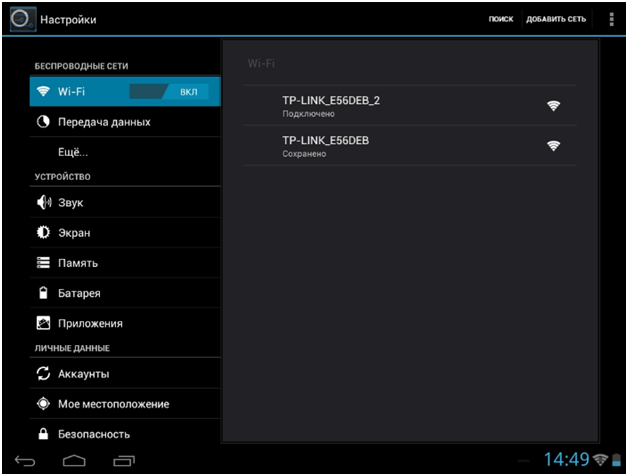
Kablosuz ağları buldum
Ağ şifre korumalıysa, bu şifreyi girmeniz gereken bir pencere açılacaktır.
Şifre sadece bir kez girilir, telefon bunu hatırlar ve ek girişler gerektirmez.
Hata yoksa, ağ adı altında "Bağlandı" adı görünür. Her şey, telefon yönlendiricinin kablosuz ağına bağlı.
Bağlanamıyorsanız
Ancak her zaman her şey çok kolay ve basit değildir ve bir dizi nedenden ötürü ağa bağlanmak imkansızdır.
En yaygın durumları düşünün:
- 1. Yönlendirici ayarlarında "SSID'yi Gizle" seçeneği belirir.

Kablosuz ağı gizle
Yasak ayarlanırsa, yönlendirici ağ adını yayınlamaz ve ona bağlanmak için ağ adını akıllı telefona kaydetmeniz gerekir;
- 2. Standartlar uyuşmuyor. Örneğin, yönlendirici standart IEEE 802.11g 2.4 GHz'de ve akıllı telefon standardı IEEE 802.11n 5 GHz'de çalışır. Bu durumda birlikte çalışamazlar, standartlar uyumlu veya uyumlu olmalı;
- 3. Yönlendiricinin ayarlarında, abone sayısının bağlantısında bir kısıtlama olabilir ve akıllı telefonunuz sadece gereksizdir.
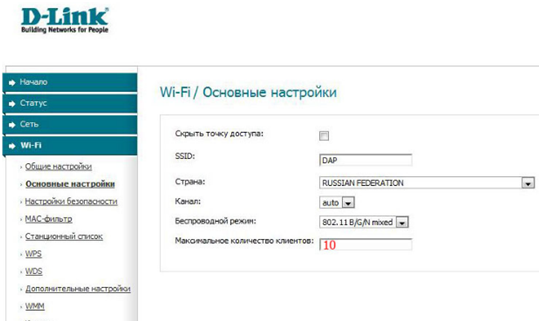
Abonelerin sayısını sınırlandırın
- 4. Ve pratikte görüldüğü gibi - oldukça sık neden sadece yönlendiricinin asılmasıdır. Kapatın ve tekrar açın, yardımcı olabilir, ama daha da kötü olmayacaktır. Bu durumda, yönlendiricinin ürün yazılımını daha kararlı bir şekilde güncellemeye çalışın.
Üçüncü Taraf Yazılımı
Telefonu yardım almadan yönlendiriciye nasıl bağlandık. üçüncü taraf programlarSadece telefonun kendi işletim sisteminin güçleri tarafından. Ancak bu konuda yardımcı olmayı amaçlayan programlar var. Bunlardan bir örneğini veriyoruz.
Programın görünüşü
Programa WeFi denir, programın resmi web sitesinden ücretsiz olarak indirebilirsiniz: http://www.wefi.com/download/
Çok platform programıyla çok memnun kaldım. Biz seçiyoruz işletim sistemi Akıllı telefonumuzu ve programı bilgisayara indirip telefona indirin.
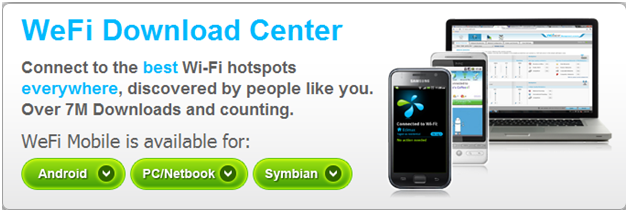
İşletim Sistemi Seçme
Bir örnek için android sürümü. Akıllı telefona kurulumdan sonra uygulamayı başlatın ve ilk pencereyi görün.
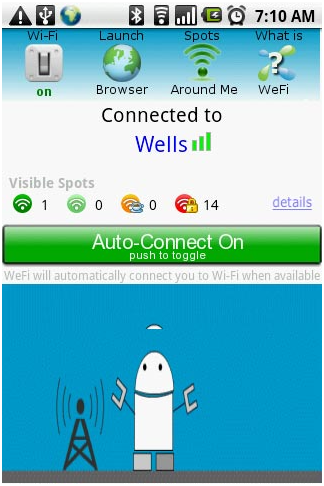
Programın başlangıç penceresi
Bu programın büyük bir artı onun eğlenceli animasyon. Ekranın altındaki küçük adam, bir Wi-Fi ağına sorunsuz bir şekilde bağlandığında ortaya çıktı.
Ancak, yine de, programın amacı biraz farklıdır, yani bağlantıyı kolaylaştırmak için, ve bu görevle birlikte, WeFi iyi durumdadır.
Programın bağlanması
Programın ana özelliklerinden biri, ağa en yüksek sinyal seviyesine sahip otomatik bağlantıdır. Tabii ki, belli bir ağ için yapılandırılabilir, ancak yine de program özellikle otomasyon için tasarlanmıştır. Ağ şifresini bir kez girmeniz gereken tek şey, ama bu olmadan.
Ayrıca akıllı telefonun uyku moduna geçmesinden sonra Wi-Fi etkinliğinin devam etmesi olarak çok kullanışlı bir özellik.
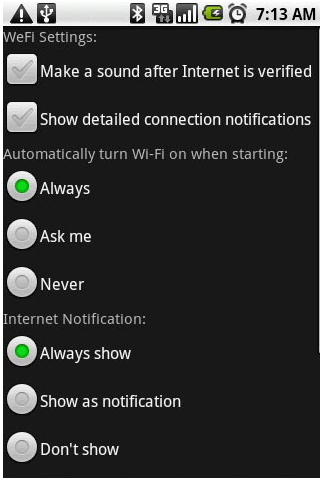
Programı ayarlama
Programın tek küçük dezavantajı kara listenin olmamasıdır, bazı durumlarda buna ihtiyaç duyulabilir (örneğin, ücretli ancak engellenmemiş erişimli halka açık yerlerde).
Programın tam çalışması video incelemesinde görülebilir:

















